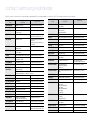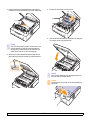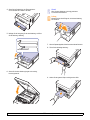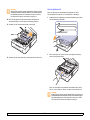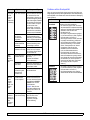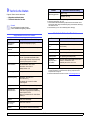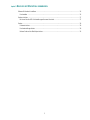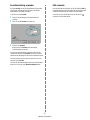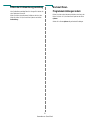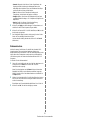HP Samsung ML-1630 Laser Printer series Benutzerhandbuch
- Kategorie
- Typ
- Benutzerhandbuch
Dieses Handbuch eignet sich auch für

Benutzerhandbuch
Monochromer Laserdrucker

© 2007 Samsung Electronics Co., Ltd. Alle Rechte vorbehalten.
Dieses Benutzerhandbuch dient ausschließlich zu Informationszwecken. Alle hier enthaltenen Informationen können jederzeit ohne weiteres geändert
werden. Samsung Electronics ist nicht verantwortlich für Änderungen sowie direkte oder indirekte Schäden, die infolge oder in Verbindung mit der Benutzung
dieses Benutzerhandbuchs entstehen.
• ML-1630 ist ein Modellname von Samsung Electronics Co., Ltd.
• Samsung und das Samsung-Logo sind Marken von Samsung Electronics Co., Ltd.
• Microsoft, Windows, Windows Vista, Windows 7 und Windows 2008 Server R2 sind eingetragene Marken oder Marken der Microsoft Corporation.
• UFST® und MicroType™ sind eingetragene Marken von Monotype Imaging Inc.
• TrueType, LaserWriter und Macintosh sind Marken von Apple Computer, Inc.
• Alle anderen Marken- oder Produktnamen sind Marken ihrer jeweiligen Firmen oder Organisationen.
• Open Source-Informationen finden Sie auf der Samsung-Website unter www.samsung.com.
• Informationen zur Open-Source-Lizenz finden Sie in der Datei „LICENSE.txt“ auf der mitgelieferten CD-ROM.

contact samsung worldwide
If you have any comments or questions regarding Samsung products, contact the Samsung customer care center.
COUNTRY/REG
ION
CUSTOMER CARE
CENTER
WEB SITE
ARGENTINE 0800-333-3733 www.samsung.com/ar
AUSTRALIA 1300 362 603 www.samsung.com/au
AUSTRIA 0810-SAMSUNG (7267864,
€ 0.07/min)
www.samsung.com/at
BELARUS 810-800-500-55-500 www.samsung/ua
www.
samsung
.com/ua_ru
BELGIUM 02 201 2418 www.samsung.com/be
(Dutch)
www.samsung.com/be_fr
(French)
BRAZIL 0800-124-421
4004-0000
www.samsung.com/br
CANADA 1-800-SAMSUNG
(726-7864)
www.samsung.com/ca
CHILE 800-SAMSUNG (726-7864) www.samsung.com/cl
CHINA 400-810-5858
010-6475 1880
www.samsung.com/cn
COLOMBIA 01-8000112112 www.samsung.com.co
COSTA RICA 0-800-507-7267 www.samsung.com/latin
CZECH
REPUBLIC
800-SAMSUNG
(800-726786)
www.samsung.com/cz
Samsung Zrt., česká organizační složka, Oasis Florenc,
Sokolovská394/17, 180 00, Praha 8
DENMARK 8-SAMSUNG (7267864) www.samsung.com/dk
ECUADOR 1-800-10-7267 www.samsung.com/latin
EL SALVADOR 800-6225 www.samsung.com/latin
ESTONIA 800-7267 www.samsung.com/ee
KAZAKHSTAN 8-10-800-500-55-500 www.samsung.com/kz_ru
KYRGYZSTAN 00-800-500-55-500
FINLAND 30-6227 515 www.samsung.com/fi
FRANCE 01 4863 0000 www.samsung.com/fr
GERMANY 01805 - SAMSUNG
(726-7864 € 0,14/min)
www.samsung.de
GUATEMALA 1-800-299-0013 www.samsung.com/latin
HONDURAS 800-7919267 www.samsung.com/latin
HONG KONG 3698-4698 www.samsung.com/hk
www.samsung.com/hk_en/
HUNGARY 06-80-SAMSUNG
(726-7864)
www.samsung.com/hu
INDIA 3030 8282
1800 110011
1800 3000 8282
www.samsung.com/in
INDONESIA 0800-112-8888 www.samsung.com/id
ITALIA 800-SAMSUNG (726-7864) www.samsung.com/it
JAMAICA 1-800-234-7267 www.samsung.com/latin
JAPAN 0120-327-527 www.samsung.com/jp
LATVIA 8000-7267 www.samsung.com/lv
LITHUANIA 8-800-77777 www.samsung.com/lt
LUXEMBURG 02 261 03 710 www.samsung.com/lu
MALAYSIA 1800-88-9999 www.samsung.com/my
MEXICO 01-800-SAMSUNG
(726-7864)
www.samsung.com/mx
MOLDOVA 00-800-500-55-500 www.samsung/ua
www.
samsung
.com/ua_ru
NETHERLANDS 0900-SAMSUNG
(0900-7267864) (€
0,10/min)
www.samsung.com/nl
NEW ZEALAND 0800 SAMSUNG (0800 726
786)
www.samsung.com/nz
NICARAGUA 00-1800-5077267 www.samsung.com/latin
NORWAY 3-SAMSUNG (7267864) www.samsung.com/no
PANAMA 800-7267 www.samsung.com/latin
PHILIPPINES
1800-10-SAMSUNG
(726-7864)
1-800-3-SAMSUNG
(726-7864)
1-800-8-SAMSUNG
(726-7864)
02-5805777
www.samsung.com/ph
POLAND 0 801 1SAMSUNG
(172678)
022-607-93-33
www.samsung.com/pl
PORTUGAL 80820-SAMSUNG
(726-7864)
www.samsung.com/pt
PUERTO RICO 1-800-682-3180 www.samsung.com/latin
REP. DOMINICA 1-800-751-2676 www.samsung.com/latin
EIRE 0818 717 100 www.samsung.com/ie
COUNTRY/REG
ION
CUSTOMER CARE
CENTER
WEB SITE

RUSSIA 8-800-555-55-55 www.samsung.ru
SINGAPORE 1800-SAMSUNG
(726-7864)
www.samsung.com/sg
SLOVAKIA 0800-SAMSUNG
(726-7864)
www.samsung.com/sk
SOUTH AFRICA 0860 SAMSUNG
(726-7864)
www.samsung.com/za
SPAIN 902-1-SAMSUNG(902 172
678)
www.samsung.com/es
SWEDEN 0771 726 7864
(SAMSUNG)
www.samsung.com/se
SWITZERLAND 0848-SAMSUNG (7267864,
CHF 0.08/min)
www.samsung.com/ch
TADJIKISTAN 8-10-800-500-55-500
TAIWAN 0800-329-999 www.samsung.com/tw
THAILAND 1800-29-3232
02-689-3232
www.samsung.com/th
TRINIDAD &
TOBAGO
1-800-SAMSUNG
(726-7864)
www.samsung.com/latin
TURKEY 444 77 11 www.samsung.com/tr
U.A.E 800-SAMSUNG (726-7864)
8000-4726
www.samsung.com/ae
U.K 0845 SAMSUNG
(726-7864)
www.samsung.com/uk
U.S.A 1-800-SAMSUNG
(7267864)
www.samsung.com/us
UKRAINE 8-800-502-0000 www.samsung/ua
www.
samsung
.com/ua_ru
UZBEKISTAN 8-10-800-500-55-500 www.samsung.com/kz_ru
VENEZUELA 0-800-100-5303 www.samsung.com/latin
VIETNAM 1 800 588 889 www.samsung.com/vn
COUNTRY/REG
ION
CUSTOMER CARE
CENTER
WEB SITE

INHALTSVERZEICHNIS
Über dieses Benutzerhandbuch ...................................................................................................................................i
Weitere Informationen ..................................................................................................................................................i
Informationen zu Sicherheit und Vorschriften .............................................................................................................ii
1. Einführung
Sonderfunktionen .................................................................................................................................................... 1.1
Übersicht über das Gerät ........................................................................................................................................ 1.2
Vorderansicht ...................................................................................................................................................... 1.2
Rückansicht ........................................................................................................................................................ 1.3
Übersicht über das Bedienfeld ................................................................................................................................ 1.4
2. Überblick über die Software
Mitgelieferte Software ............................................................................................................................................. 2.1
Druckertreiberfunktionen ......................................................................................................................................... 2.2
Systemanforderungen ............................................................................................................................................. 2.2
3. Erste Schritte
Einrichten der Hardware ......................................................................................................................................... 3.1
Höhenanpassung .................................................................................................................................................... 3.2
4. Auswählen und Einlegen der Druckmedien
Auswählen von Druckmedien .................................................................................................................................. 4.1
Richtlinien zum Auswählen und Lagern von Druckmedien ................................................................................. 4.2
Angaben für Druckmedien .................................................................................................................................. 4.3
Richtlinien für spezielle Druckmedien ................................................................................................................. 4.3
Einlegen des Papiers in das Papierfach ................................................................................................................. 4.5
Ändern des Papierformats im Papierfach ........................................................................................................... 4.6
Einstellen von Papierformat und Papiertyp ............................................................................................................. 4.6
5. Grundlagen zum Drucken
Drucken von Dokumenten ....................................................................................................................................... 5.1
Abbrechen eines Druckauftrags .............................................................................................................................. 5.1
6. Wartung
Drucken eines Geräteberichts ................................................................................................................................. 6.1
Reinigen des Gerätes ............................................................................................................................................. 6.1
Reinigen der Außenseite .................................................................................................................................... 6.1
Reinigen des Innenraums ................................................................................................................................... 6.1
Wartung der Kartusche ........................................................................................................................................... 6.3
Aufbewahrung der Tonerkartuschen .................................................................................................................. 6.3
Voraussichtliche Lebensdauer einer Kartusche ................................................................................................. 6.3
Verteilen des Toners ............................................................................................................................................... 6.3
Auswechseln der Tonerkartusche ........................................................................................................................... 6.4
Verschleißteile ......................................................................................................................................................... 6.6

7. Problemlösung
Tipps zum Vermeiden von Papierstaus .................................................................................................................. 7.1
Beseitigen von Papierstaus ..................................................................................................................................... 7.1
Im Papiereinzugsbereich und an der Rückseite des Gerätes ............................................................................. 7.1
An der Rückseite und im Innern des Gerätes ..................................................................................................... 7.3
Im Ausgabebereich ............................................................................................................................................. 7.5
Bedeutung der Display-Meldungen ......................................................................................................................... 7.7
Weitere Probleme ................................................................................................................................................... 7.8
Probleme mit dem Papiereinzug ......................................................................................................................... 7.8
Druckerprobleme ................................................................................................................................................ 7.9
Probleme mit der Druckqualität ........................................................................................................................ 7.10
Allgemeine Probleme unter Windows ............................................................................................................... 7.13
Häufige Linux-Probleme ................................................................................................................................... 7.14
Allgemeine Probleme beim Macintosh ............................................................................................................. 7.14
8. Bestellen von Verbrauchsmaterialien und Zubehör
Verbrauchsmaterialien ............................................................................................................................................ 8.1
Bestellvorgang ........................................................................................................................................................ 8.1
9. Technische Daten
Allgemeine technische Daten .................................................................................................................................. 9.1
Technische Daten des Druckers ............................................................................................................................. 9.1
10. Glossar
Index

i
Über dieses Benutzerhandbuch
In dieser Bedienungsanleitung werden Informationen zum grundlegenden
Verständnis des Geräts sowie Erläuterungen zu jedem Schritt während
der Verwendung bereitgestellt. Sowohl Anfänger als auch fortgeschrittene
Anwender finden in dieser Anleitung Hinweise zur Installation und Verwendung
des Geräts.
Die Erläuterungen basieren hauptsächlich auf dem Betriebssystem
Microsoft Windows.
Die nachfolgenden Begriffe werden in diesem Handbuch als Synonyme
verwendet.
• Dokument wird als Synonym für Vorlage verwendet.
• Papier wird als Synonym für Medien oder Druckmedien verwendet.
In der folgenden Tabelle wird die Bedeutung der in diesem Handbuch
verwendeten Konventionen erklärt.
Konvention Beschreibung Beispiel
Fett Wird für Text auf
dem Bildschirm oder
Displayanzeigen
verwendet.
Start Copy
Hinweis Enthält zusätzliche
Informationen oder
Einzelheiten zur
Funktionalität
des Geräts.
Hinweis
Das Datumsformat
kann von Land zu
Land unterschiedlich
sein.
Achtung Wird für Hinweise an
den Benutzer verwendet,
um einen möglichen
mechanischen Schaden
oder eine Fehlfunktion
zu verhindern.
Achtung
Berühren Sie
keinesfalls die grüne
Unterseite der
Druckkartusche.
Fußnote Wird für detaillierte
Informationen zu
bestimmten Begriffen
oder Sätzen verwendet.
a. Seiten pro Minute
(Auf
Seite 1.1
finden Sie
weitere Infor-
mationen)
Wird verwendet,
um Benutzer auf die
entsprechenden Seiten
im Benutzerhandbuch
hinzuweisen, auf denen
sie weitere Einzelheiten
finden können.
(Auf Seite 1.1 finden Sie
weitere Informationen)
Weitere Informationen
Informationen zum Einrichten und Verwenden Ihres Geräts finden Sie in
den folgenden Quellen entweder in gedruckter oder elektronischer Form.
Kurzübersicht
der Installation
Enthält Informationen zum Einrichten
Ihres Geräts. Dazu müssen Sie den
Anweisungen im Handbuch folgen,
um das Gerät vorzubereiten.
Online-
Bedienungs-
anleitung
Bietet Ihnen schrittweise Anweisungen zur
Verwendung sämtlicher Funktionen Ihres
Geräts und enthält Informationen zum Warten
Ihres Geräts, zum Beheben von Störungen
und zum Installieren von Zubehör.
Dieses Benutzerhandbuch enthält auch
die
Softwaredokumentation
, um Ihnen
Informationen zum Drucken von Dokumenten
auf Ihrem Gerät mit verschiedenen
Betriebssystemen und zur Verwendung
der beigefügten Software-Hilfsprogramme
zu geben.
Hinweis
Sie können auf andere Sprachen
auch vom Ordner „Manual“ der
Druckersoftware-CD zugreifen.
Druckertreiber-
Hilfe
Stellt Ihnen Hilfeinformationen zu
Druckertreibereigenschaften zur
Verfügung und enthält Anweisungen
zum Einrichten der Druckeigenschaften.
Klicken Sie im Dialogfeld für die
Druckereigenschaften auf
Hilfe
, um
den Hilfebildschirm des Druckertreibers
aufzurufen.
Samsung-Website Wenn Sie über einen Internetzugang
verfügen, erhalten Sie über die Samsung-
Website (www.samsungprinter.com
) Hilfe,
Support, Druckertreiber, Handbücher und
Bestellinformationen.

ii
Informationen zu Sicherheit und Vorschriften
Wichtige Vorsichts- und Sicherheitshinweise
Um Brandgefahr, Stromschlag und Verletzungen zu vermeiden, sollten die
nachfolgenden Sicherheitsvorkehrungen beim Arbeiten mit dem Gerät stets
befolgt werden.
1 Bitte lesen Sie alle Anweisungen durch und vergewissern Sie sich, dass
Sie sie verstanden haben.
2 Nutzen Sie im Umgang mit Elektrogeräten stets Ihren gesunden
Menschenverstand.
3 Halten Sie sich an alle am Gerät angebrachten und in den
Begleitunterlagen genannten Warnungen und Anweisungen.
4 Sollte eine Betriebsanweisung mit einem Sicherheitshinweis in Konflikt
stehen, halten Sie sich an den Sicherheitshinweis. Möglicherweise
haben Sie die Betriebsnweisung jedoch missverstanden. Wenn Sie den
Konflikt nicht lösen können, setzen Sie sich mit dem Händler oder dem
Kundendienst in Verbindung.
5 Nehmen Sie das Gerät vom Stromnetz, bevor Sie es reinigen
Verwenden Sie zum Reinigen keine Flüssig- oder Sprühreiniger,
sondern ausschließlich ein feuchtes Tuch.
6 Stellen Sie das Gerät nicht auf einen instabilen Wagen, Stand oder
Tisch: Es könnte herunterfallen und stark beschädigt werden.
7 Stellen Sie das Gerät nie auf oder in die Nähe eines Heizkörpers, einer
Heizplatte, einer Klimaanlage oder eines Lüfungskanals.
8 Es dürfen sich keine Gegenstände oder Möbel auf dem Stromkabel
befinden. Stellen Sie das Gerät nicht an stark frequentierten Orten auf,
an denen Menschen auf dessen Kabel treten.
9 Überladen Sie Steckdosen und Verlängerungskabel nicht: Dies kann
eine verminderte Leistung zur Folge haben und zu Brand oder
Stromschlag führen.
10 Haustiere dürfen nicht an Strom- oder Anschlusskabeln kauen.
11 Schieben Sie keine Gegenstände über Gehäuseöffnungen in das
Gerät: Sie können mit gefährlichen Spannungspunkten in Berührung
kommen und Brand oder Stromschlag erzeugen. Verschütten Sie keine
Flüssigkeit über dem Gerät.
12 Um Stromschlag zu vermeiden, bauen Sie das Gerät nicht
auseinander. Sollte eine Reparatur fällig sein, bringen Sie es zu einem
qualifizierten Servicetechniker. Durch Öffnen oder Entfernen von
Abdeckungen setzen Sie sich möglicherweise gefährlichen
Spannungen oder anderen Risiken aus. Durch nicht ordnungsgemäßes
Zusammensetzen des auseinandergebauten Geräts kann es bei
anschließender Benutzung zu Stromschlägen kommen.
13 Ziehen Sie den Netzstecker und wenden Sie sich in folgenden
Situationen an qualifiziertes Kundendienspersonal:
• Das Stromkabel, Telefonkabel oder Verbindungskabel ist beschädigt
oder ausgefranst.
• Das Gerät ist mit Flüssigkeit in Kontakt gekommen.
• Das Gerät war Regen oder Wasser ausgesetzt.
• Das Gerät funktioniert trotz Befolgen aller Anweisungen nicht
ordnungsgemäß.
• Das Gerät ist heruntergefallen oder das Gehäuse ist beschädigt.
• Das Gerät weist eine plötzliche deutlich verminderte Leistung auf.
14 Nehmen Sie nur an solchen Steuerelementen Änderungen vor, die in
der Betriebsanleitung behandelt werden. Unkorrektes Einstellen
anderer Steuerelemente kann zu Schäden führen und der Aufwand des
Servicetechnikers, den Normalbetrieb des Geräts wiederherzustellen,
ist möglicherweise groß.
15 Verwenden Sie das Gerät nach Möglichkeit nicht während eines
Gewitters, da möglicherweise ein entferntes Risiko von Stromschlag
aufgrund von Blitzen besteht. Ziehen Sie, wenn möglich, für die Dauer
des Gewitters den Netzstecker.
16 Wenn Sie kontinuierlich viele Seiten ausdrucken, kann die Oberfläche
des Ausgabefachs heiß werden. Achten Sie darauf, die Oberfläche
nicht zu berühren und halten Sie Kinder von ihr fern.
17 Für einen sicheren Betrieb Ihres Geräts sollte das mitgelieferte
Netzkabel verwendet werden. Wenn Sie ein Kabel mit einer Länge von
mehr als 2 m für ein 110-V-Gerät verwenden, sollte es mindestens
einen Leiterquerschnitt von 16 AWG
*
haben.
18 BEWAHREN SIE DIESE ANWEISUNGEN SORGFÄLTIG AUF.
Hinweise zu Umweltschutz und Sicherheit
Hinweis zur Sicherheit des verwendeten Lasers
Der Drucker entspricht den US-Vorschriften aus DHHS 21 CFR, Kapitel 1,
Unterkapitel J für Laserprodukte der Klasse I (1). In anderen Ländern ist der
Drucker gemäß den Vorschriften von IEC 825 als Laserprodukt der Klasse I
zugelassen.
Lasergeräte der Klasse 1 sind als „nicht gefährlich“ eingestuft. Das Gerät ist
so konstruiert, dass bei normalem Betrieb, bei der Wartung sowie bei
Störungen keine Laserstrahlung über dem Pegel der Klasse 1 freigesetzt
wird.
* AWG: American Wire Gauge

iii
Warnung
Das Gerät niemals in Betrieb nehmen oder warten, wenn die
Sicherheitsabdeckung von der Lasereinheit entfernt ist. Der unsichtbare
reflektierte Strahl ist schädlich für die Augen. Beachten Sie bitte bei der
Verwendung des Geräts die nachfolgenden Sicherheitsbestimmungen, um
die Gefahr eines Feuers, eines elektrischen Schlags oder einer Verletzung
auszuschließen:
Ozonemission
Bei normalem Betrieb produziert dieses Gerät Ozon.
Dieses vom Drucker erzeugte Ozon stellt keine Gefahr
für den Benutzer dar. Es wird jedoch empfohlen, das
Gerät in einem gut belüfteten Raum zu betreiben.
Weitere Informationen über Ozonemissionen erhalten
Sie in Ihrem Samsung-Fachgeschäft.
Recycling
Bitte entsorgen Sie das Verpackungsmaterial dieses
Produkts in einer umweltverträglichen Weise.
Korrekte Entsorgung dieses Produkts
(Elektromüll)
(Anzuwenden in den Ländern der Europäischen Union und
anderen europäischen Ländern mit einem separaten
Sammelsystem)
Dieses Zeichen auf dem Produkt, auf Zubehör oder auf der
Dokumentation zeigt an, dass das Produkt und sein
elektronisches Zubehör (z. B. Ladegerät, Kopfhörer, USB-
Kabel) nach Ende seiner Lebensdauer nicht mit anderem
Haushaltsmüll entsorgt werden darf. Um mögliche Umwelt-
oder Gesundheitsschäden durch unkontrollierte
Abfallentsorgung zu vermeiden, sollten Sie diese Artikel
von anderen Abfällen trennen und sie
verantwortungsbewusst recyceln, damit die darin
enthaltenen Rohstoffe nachhaltig wiederverwertet werden
können. Private Benutzer sollten sich in diesem Zusammenhang an den für
Sie zuständigen Händler wenden, bei dem das Produkt gekauft wurde, oder
an die zuständige örtliche Behörde. Dort erhalten Sie Informationen, wo und
wie ein umweltfreundliches Recycling durchgeführt werden kann.
Geschäftliche Benutzer sollten sich an ihren Lieferanten wenden und die
Bedingungen des Kaufvertrags prüfen. Dieses Produkt und sein
elektronisches Zubehör dürfen nicht mit anderen betrieblichen Abfällen
vermischt und entsorgt werden.
Ausstrahlung von Funkfrequenzen
FCC-Bestimmungen
Bei Tests wurde festgestellt, dass dieses Gerät den Grenzwerten eines
digitalen Geräts der Klasse B gemäß Teil 15 der FCC-Bestimmungen
entspricht. Diese Grenzwerte sind so definiert, dass sie ausreichenden
Schutz gegen störende Interferenzen in einer Wohnumgebung
gewährleisten. Von diesem Gerät wird Energie in Form von Funkfrequenzen
erzeugt, verwendet und womöglich ausgestrahlt, die, falls das Gerät nicht
ordnungsgemäß installiert und verwendet wird, zu Störungen des
Funkverkehrs führen kann. Es kann nicht garantiert werden, dass in einer
bestimmten Installation keine Interferenzen auftreten. Falls dieses Gerät den
Rundfunk- oder Fernsehempfang stört, was durch Aus- und Einschalten des
Geräts festgestellt werden kann, wird dem Benutzer empfohlen, die
Störungen durch eine oder mehrere der folgenden Maßnahmen zu
korrigieren:
• Empfangsantenne anders ausrichten oder an einem anderen Ort
anbringen.
• Abstand zwischen dem Gerät und dem Empfangsgerät erhöhen.
• Gerät an einen anderen Stromkreis als den des Empfangsgeräts
anschließen.
• Vertragshändler oder Rundfunk-/Fernsehtechniker um Hilfe bitten.

iv
Achtung:
Am Gerät vorgenommene Änderungen, die von dem für die Einhaltung der
Bestimmungen verantwortlichen Hersteller nicht ausdrücklich genehmigt
wurden, können die Betriebserlaubnis des Geräts erlöschen lassen.
Kanadische Bestimmungen zu Funkstörungen
Dieses digitale Gerät erfüllt die Grenzwerte der Klasse B für Funkstörungen
durch digitale Geräte, wie sie in der Norm für Interferenzen verursachende
Geräte, „Digital Apparatus“, ICES-003, der kanadischen Industrie und
Wissenschaft festgelegt wurden.
Cet appareil numérique respecte les limites de bruits radioélectriques
applicables aux appareils numériques de Classe B prescrites dans la norme
sur le matériel brouilleur : « Appareils Numériques », ICES-003 édictée par
l’Industrie et Sciences Canada.
CE-Konformitätserklärung (Europa)
Prüfung und Zertifizierung
Die Samsung Electronics Co., Ltd. bestätigt mit dem CE-
Kennzeichen an diesem Produkt die Konformität mit den
nachfolgenden mit Datum aufgeführten EG-Richtlinien
(nach Richtlinie 93/68/EWG):
Die Konformitätserklärung kann unter www.samsung.com/printer
eingesehen werden. Wählen Sie „Support“ > „Download-Center“ und geben
Sie den Namen Ihres Druckers ein, um das EU-Dokument aufzurufen.
1. Januar 1995: EG-Richtlinie 73/23/EWG zur Angleichung der
Rechtsvorschriften der Mitgliedstaaten betreffend elektrischer Betriebsmittel
zur Verwendung innerhalb bestimmter Spannungsgrenzen
(Niederspannungsrichtlinie);
1. Januar 1996: EG-Richtlinie 89/336/EWG (92/31/EWG) zur Angleichung
der Rechtsvorschriften der Mitgliedstaaten über die elektromagnetische
Verträglichkeit (EMV-Richtlinie);
9. März 1999: EG-Richtlinie 1999/5/EG über Funkanlagen und
Telekommunikationsendeinrichtungen und die gegenseitige Anerkennung
ihrer Konformität (FTE-Richtlinie).
Die vollständige Konformitätserklärung mit den für das Produkt geltenden
Richtlinien und den angewandten Normen können Sie über Ihren Samsung-
Fachhändler anfordern.
Stecker ersetzen (nur Großbritannien)
Wichtig
Dieses Gerät ist mit einem Stromkabel mit einem 13-Ampere-
Standardstecker (BS 1363) sowie einer 13-Ampere-Sicherung ausgestattet.
Wenn Sie die Sicherung auswechseln oder zum Prüfen herausnehmen,
müssen Sie anschließend wieder eine korrekte 13-Ampere-Sicherung
einsetzen. Dazu muss die Sicherungsabdeckung abgenommen werden. Der
Stecker darf in keinem Fall ohne Sicherungsabdeckung verwendet werden.
Wenden Sie sich an den Fachhändler, von dem Sie das Gerät erworben
haben.
In Großbritannien werden meistens 13-Ampere-Stecker verwendet, daher
müsste der vorhandene Stecker geeignet sein. Einige Gebäude (vorwiegend
alte) sind jedoch nicht mit normalen 13-Ampere-Steckdosen ausgestattet.
Dann müssen Sie einen geeigneten Adapter kaufen. Entfernen Sie nicht den
Stecker.
Warnung
Wenn Sie den Stecker vom Kabel entfernen, müssen Sie diesen
entsorgen.
Der Stecker darf nicht an ein anderes Kabel angeschlossen werden und
wenn Sie den Stecker in eine Steckdose stecken, setzen Sie sich der
Gefahr eines elektrischen Schlages aus.
Wichtige Warnung:
Dieses Gerät muss geerdet werden.
Die Farbe der Drähte im Stromkabel haben folgende Bedeutung:
• Grün und Gelb: Erde
• Blau: Nullleiter
• Braun: Phase
Wenn die Drähte in dem Stromkabel nicht mit den Farben im Stecker
übereinstimmen, müssen Sie Folgendes tun:
Sie müssen den grünen und den gelben Draht mit dem Stift verbinden, der
mit dem Buchstaben „E“ oder mit dem Erdungssymbol gekennzeichnet oder
grün oder gelb ist.
Sie müssen den blauen Draht mit dem Stift verbinden, der mit dem
Buchstaben „N“ gekennzeichnet oder schwarz ist.
Sie müssen den braunen Draht mit dem Stift verbinden, der mit dem
Buchstaben „L“ gekennzeichnet oder rot ist.
Der Stecker, der Adapter oder der Sicherungskasten muss mit einer 13-
Ampere-Sicherung bestückt sein.

1.1 <
Einführung>
1 Einführung
Wir danken Ihnen für den Kauf eines Samsung-Multifunktionsgeräts.
Ihr Gerät verfügt über Druckfunktionen.
Folgende Themen werden behandelt:
• Sonderfunktionen
• Übersicht über das Gerät
• Übersicht über das Bedienfeld
Achtung
Die Oberfläche des Geräts zerkratzt leicht. Seien Sie daher
beim Aufstellen vorsichtig.
Sonderfunktionen
Das Gerät ist mit vielen Sonderfunktionen ausgestattet.
Schnelles Drucken in hervorragender Qualität
• Sie können mit einer
effektiven Auflösung
von bis zu 1200 dpi drucken.
• Ihr Gerät druckt Seiten im A4-Format mit einer
Geschwindigkeit von bis zu 16 Seiten pro Minute
und
Seiten im US-Letter-Format mit einer Geschwindigkeit
von bis zu 17 Seiten pro Minute.
Behandeln Sie die unterschiedlichen Papieroptionen flexibel.
Das Papierfach mit einem Fassungsvermögen von
100 Blatt eignet sich für Normalpapier in verschiedenen
Formaten.
Erstellen professioneller Unterlagen
Zeit- und Geldeinsparung
Drucken in verschiedenen Umgebungen
• Drucken von Wasserzeichen. Sie können Ihre
Dokumente mit einem Schriftzug wie etwa „Vertraulich“
versehen. Siehe
Softwaredokumentation
.
• Drucken von Postern. Der auf den Seiten Ihres
Dokuments enthaltene Text und die Bilder werden
vergrößert und auf mehrere Blätter gedruckt, die
Sie anschließend zu einem Poster zusammenfügen
können. Siehe
Softwaredokumentation
.
• Sie können auch mehrere Seiten auf ein einzelnes
Blatt drucken, um Papier zu sparen.
• Dieses Gerät schaltet automatisch in den
Stromsparmodus und senkt den Stromverbrauch,
wenn es nicht aktiv verwendet wird.
• Sie können unter verschiedenen Betriebssystemen
wie Windows, Linux und Macintosh drucken.
• Ihr Gerät ist mit einer USB-Schnittstelle ausgestattet.

1.2 <
Einführung>
Übersicht über das Gerät
Dies sind die Hauptkomponenten Ihres Geräts.
Vorderansicht
Hinweise
• Die Abbildungen in diesem Benutzerhandbuch können von Ihrem Gerät abweichen.
• Wenn Sie viele Seiten gleichzeitig drucken, wird die Oberfläche des Ausgabeschachts u. U. heiß. Achten Sie darauf, dass Sie die Oberfläche nicht
berühren und Kinder vom Gerät fern halten.
1
Bedienfeld
6
Taste zum Öffnen des Papierfachs
2
Obere Abdeckung
7
Verriegelung für die obere Abdeckung
3
Ausgabefach
8
Tonerkartusche
4
Ausgabehalterung
9
Innere Abdeckung
5
Papierfach

1.3 <
Einführung>
Rückansicht
1
Rückseitige Abdeckung
3
Netzkabelanschluss
2
Netzschalter
4
USB-Anschluss

1.4 <
Einführung>
Übersicht über das Bedienfeld
Display
1
Das Display zeigt den aktuellen Status und Eingabeaufforderungen während eines Vorgangs an. Meldungen werden mit bestimmten LEDs
angezeigt (siehe unten). Die LEDs arbeiten mit Kurzmeldungen auf dem Display.
• Fehler-LED
Diese blinkt, wenn am Gerät ein Fehler auftritt. Wenn sie schnell blinkt, hat das Gerät den Betrieb aus irgendeinem Grund unterbrochen.
Lösen Sie das Problem anhand der Meldung auf dem Display.
• Papier-leer-LED
Diese blinkt, wenn sich kein Papier mehr im Papierfach befindet.
• Toner-LED
Diese blinkt, wenn die Tonerkartusche fast leer ist oder wenn keine Samsung-Originalkartusche eingesetzt wurde. Wenn sie schnell blinkt,
befindet sich kein Toner mehr in der Kartusche. Wechseln Sie die Tonerkartusche anhand der Meldung auf dem Display aus.
• Papierstau-LED
Blinkt, wenn im Gerät ein Papierstau auftritt. Sehen Sie auf dem Display nach, wo Sie das gestaute Papier entfernen müssen.
Auf Seite 7.7 finden Sie weitere Informationen zu Displaymeldungen.
2
Mit dieser Taste halten Sie einen Vorgang zu jedem beliebigen Zeitpunkt an. Sie können durch Drücken dieser Taste für ca. 4 Sekunden auch
einen Gerätebericht ausdrucken.
3
Sie können das Bedienfeld an- und ausschalten, indem Sie diese Taste einige Sekunden gedrückt halten.

2.1 <
Überblick über die Software>
2 Überblick über die Software
Dieses Kapitel gibt Ihnen einen Überblick über die Software, die
im Lieferumfang Ihres Geräts enthalten ist. Weitere Einzelheiten zur
Verwendung der Software finden Sie in der
Softwaredokumentation
.
Folgende Themen werden behandelt:
• Mitgelieferte Software
• Druckertreiberfunktionen
• Systemanforderungen
Mitgelieferte Software
Nachdem Sie den Drucker eingerichtet und an Ihren Computer
angeschlossen haben, müssen Sie die Drucker- und Scannersoftware
installieren. Wenn Sie Windows oder Macintosh verwenden, installieren
Sie die Software von der mitgelieferten CD. Wenn Sie Linux verwenden,
laden Sie die Software von der Samsung-Website (www.samsung.com/
printer) herunter und installieren Sie sie:
Betriebs-
system
Inhaltsverzeichnis
Windows
• Druckertreiber: Verwenden Sie diesen Treiber, um
die Funktionen Ihres Gerätes optimal nutzen zu
können.
• Smart Panel: Mit diesem Programm können Sie
den Status Ihres Geräts überwachen und werden
benachrichtigt, wenn beim Drucken ein Fehler auftritt.
• Benutzerhandbuch als PDF-Datei.
Linux
• Linux-Druckertreiber: Verwenden Sie diesen
Treiber, um Ihr Gerät von einem Linux-Computer
aus zu betreiben und Dokumente zu drucken.
Macintosh
• Macintosh-Druckertreiber: Verwenden Sie
diesen Treiber, um Ihr Gerät von einem Macintosh-
Computer aus zu betreiben und Dokumente zu
drucken.
• Smart Panel: Mit diesem Programm können Sie
den Status Ihres Geräts
überwachen und werden
benachrichtigt,
wenn beim Drucken ein Fehler auftritt.

2.2 <
Überblick über die Software>
Druckertreiberfunktionen
Der Druckertreiber unterstützt die folgenden Standardfunktionen:
• Papierformat, -ausrichtung und -typ
• Anzahl der Exemplare
Außerdem können Sie zahlreiche spezielle Druckfunktionen verwenden.
Die folgende Tabelle liefert Ihnen einen allgemeinen Überblick über die
von Ihren Druckertreibern unterstützten Funktionen:
Funktion
Windows Linux Macintosh
Option für die Gerätequalität O O O
Posterdruck O X X
Mehrere Seiten pro Blatt O O
(2, 4)
O
(2, 4, 6, 9, 16)
Anpassung an Papierformat O X X
Größenanpassung O X O
Wasserzeichen O X X
Überlagerung O X X
Systemanforderungen
Bevor Sie beginnen, müssen Sie sicherstellen, dass Ihr System
die folgenden Anforderungen erfüllt:
Windows
Ihr Gerät unterstützt die folgenden Windows-Betriebssysteme.
Hinweise
• Internet Explorer 5.0 oder höher ist die Mindestvoraussetzung
für alle Windows-Betriebssysteme.
• Können Benutzer mit Administratorenrechten die Software
installieren.
BETRIEBS-
SYSTEM
VORAUSSETZUNGEN (EMPFOHLEN)
PROZESSOR RAM
FREIER
FESTPLATTE
NSPEICHER
Windows 2000
Pentium II,
400 MHz
(Pentium III,
933 MHz)
64 MB
(128 MB)
600 MB
Windows XP
Pentium III,
933 MHz
(Pentium IV,
1GHz)
128 MB
(256 MB)
1,5 GB
Windows
Server 2003
Pentium III,
933 MHz
(Pentium IV,
1GHz)
128 MB
(512 MB)
1,25 GB bis
2 GB
Windows Vista
Pentium IV 3
GHz
512 MB
(1024 MB)
15 GB
Windows
Server 2008
Pentium IV 1
GHz
(Pentium IV 2
GHz)
512 MB
(2048 MB)
10 GB
Windows 7
Pentium IV
1 GHz 32-Bit-
oder 64-Bit-
Prozessor oder
höher
1 GB
(2 GB)
16 GB
• Unterstützung von DirectX 9-Grafik mit 128 MB
Speicher (zur Aktivierung des Designs „Aero“).
• DVD-Lese-/Schreiblaufwerk
Windows
Server 2008
R2
Pentium IV
1 GHz (x86)-
oder 1,4 GHz
(x64)-
Prozessoren
(2 GHz oder
schneller)
512 MB
(2048MB)
10 GB

2.3 <
Überblick über die Software>
Linux
Macintosh
Element Anforderungen
Betriebssystem • Red Hat 8 ~ 9
• Fedora Core 1 ~ 4
• Mandrake 9.2 ~ 10.1
• SuSE 8.2 ~ 9.2
Prozessor Pentium IV mit 1 GHz oder mehr
RAM 256 MB oder höher
Freier
Festplattenspeicher
1 GB oder mehr
Software • Linux Kernel 2.4 oder höher
• Glibc 2.2 oder höher
• CUPS
BETRIEBSSY-
STEM
VORAUSSETZUNGEN (EMPFOHLEN)
PROZESSOR RAM
FREIER
FESTPLATTE
NSPEICHER
Mac OS X
10.3 - 10.4
• Intel-
Prozessor
• Power PC G4/G
5
•128MB
für
PowerPC-
basierte
Mac-
Systeme
(512 MB)
•512MB
für Intel-
basierte
Mac-
Systeme
Mac
(1 GB)
1GB
Mac OS X 10.5 • Intel-
Prozessor
• 867 MHz
oder höher
(PowerPC
G4/G5)
512 MB
(1 GB)
1GB
Mac OS X 10.6 • Intel-
Prozessor
1GB (2GB) 1GB

3.1 <
Erste Schritte>
3 Erste Schritte
In diesem Kapitel erhalten Sie schrittweise Anweisungen
für die Einrichtung des Geräts.
Folgende Themen werden behandelt:
• Einrichten der Hardware
• Höhenanpassung
Einrichten der Hardware
In diesem Abschnitt werden die Schritte zum Einrichten der Hardware
beschrieben, die in der Kurzinstallationsanleitung erläutert werden.
Vergewissern Sie sich, dass Sie die Kurzinstallationsanleitung durchlesen
und die folgenden Schritte vollständig ausführen.
1 Wählen Sie einen festen Untergrund aus.
Stellen Sie den Drucker auf eine ebene, stabile Fläche, die genügend
Platz für eine ausreichende Luftzirkulation bietet. Achten Sie darauf,
dass genügend Platz zum Öffnen der Abdeckungen und Herausziehen
der Kassetten zur Verfügung steht.
Der Standort sollte gut belüftet und vor direkter Sonneneinstrahlung
sowie Wärme-, Kälte- und Feuchtigkeitsquellen geschützt sein. Stellen
Sie das Gerät nicht an die Kante Ihres Schreibtisches.
Der Drucker ist für Höhen bis zu 1.000 m geeignet. Über die
Höheneinstellung können Sie den Druck optimieren. Weitere
Informationen finden Sie auf Seite 3.2.
Stellen Sie das Gerät auf einer ebenen und stabilen Fläche auf,
auf der es nicht mehr als 2 mm geneigt ist. Andernfalls kann die
Druckqualität beeinträchtigt werden.
2 Packen Sie das Gerät aus, und überprüfen Sie alle enthaltenen Teile.
3 Entfernen Sie das Klebeband, mit dem das Gerät festgemacht ist.
4 Legen Sie beide Tonerkartuschen ein.
5 Legen Sie Papier ein. (Siehe „Einlegen des Papiers in das
Papierfach“ auf Seite 4.5.)
6 Vergewissern Sie sich, dass alle Kabel richtig an das Gerät
angeschlossen sind.
7 Schalten Sie das Gerät ein.
8 Installieren Sie die Software. Siehe Softwaredokumentation.
Achtung
Bei einem Netzstrom-Ausfall ist dieses Gerät nicht funktionsbereit..
Hinweis
Beim Installieren des Druckertreibers erkennt das
Installationsprogramm des Treibers die
Gebietsschemainformationen Ihres Betriebssystems und stellt
das Standardpapierformat für Ihr Gerät ein. Wenn Sie ein
anderes Windows-Gebietsschema verwenden, müssen Sie das
Papierformat ggf. manuell anpassen. Öffnen Sie die
Druckereigenschaften, und ändern Sie das Papierformat nach
Abschluss der Installation.
Achtung
Wenn Sie die Position des Gerätes ändern, halten Sie es
waagrecht, und stellen Sie es nicht auf den Kopf. Ansonsten
besteht die Gefahr, dass durch den Toner die Maschinenteile im
Inneren des Gerätes verunreinigt werden. Dies kann einen
Geräteschaden zur Folge haben, oder die Qualität der
Ausdrucke leidet darunter.
5 Kg (11 lbs)

3.2 <
Erste Schritte>
Höhenanpassung
Der atmosphärische Druck wirkt sich auf die Druckqualität aus.
Der atmosphärische Druck wird von der Höhe des Geräts über dem
Meeresspiegel bestimmt. Anhand der folgenden Informationen können
Sie Ihr Gerät so einrichten, dass Sie die beste Druckqualität erzielen.
Eine Höhe von über 1.000 m kann die Druckqualiltät beeinträchtigen,
z. B. durch Auslaufen des Toners oder schwache Ausdrucke.
Bevor Sie die Höhe einstellen, bringen Sie die Höhenlage in Erfahrung,
in der Sie das Gerät einsetzen.
Folgen Sie diesen Schritten, um die Höhenlage des Gerätes einzustellen:
Hinweis
Beim folgenden Verfahren wird davon ausgegangen, dass Sie
mit Windows XP arbeiten. Wenn Sie mit einem anderen Windows-
Betriebssystem arbeiten, finden Sie die entsprechenden Schritte
im Windows-Benutzerhandbuch oder in der Online-Hilfe.
1 Klicken Sie auf das Windows-Menü Start.
2 Wählen Sie Drucker und Faxgeräte.
3 Wählen Sie das Symbol Samsung ML-1630 Series aus.
4 Klicken Sie mit der rechten Maustaste auf das Druckertreibersymbol
und wählen Sie Eigenschaften.
5 Klicken Sie auf die Registerkarte Drucker, und wählen
Sie Höhenkorrektur aus.
6 Klicken Sie auf OK.

4.1 <
Auswählen und Einlegen der Druckmedien>
4 Auswählen und Einlegen
der Druckmedien
In diesem Kapitel wird erläutert, wie Vorlagen und Druckmedien
in das Gerät eingelegt werden.
Folgende Themen werden behandelt:
• Auswählen von Druckmedien
• Einlegen des Papiers in das Papierfach
• Einstellen von Papierformat und Papiertyp
Auswählen von Druckmedien
Sie können auf einer Reihe von Druckmedien, wie z. B. Normalpapier,
Etiketten und Folien, drucken. Verwenden Sie nur Druckmedien, die den
Richtlinien zur Verwendung mit Ihrem Gerät entsprechen. Die
Verwendung von Druckmedien, die den in diesem Benutzerhandbuch
dargestellten Richtlinien nicht entsprechen, kann folgende Probleme
verursachen:
• Schlechte Druckqualität
• Mehr Papierstaus
• Vorzeitiger Verschleiß des Geräts
Eigenschaften wie Gewicht, Zusammensetzung, Faserlauf und
Feuchtigkeitsgehalt sind wesentliche Faktoren, die Einfluss auf die
Leistung des Geräts und die Qualität der Druckergebnisse haben.
Beachten Sie bei der Wahl von Druckmedien folgende Richtlinien:
• Angaben zu Typ, Größe und Gewicht von Druckmedien finden
Sie weiter unten in diesem Abschnitt.
• Gewünschtes Ergebnis: Das gewählte Druckmedium sollte
sich für Ihr Projekt eignen.
• Helligkeit: Einige Druckmedien sind heller als andere und erzeugen
schärfere und lebhaftere Bilder.
• Glätte der Oberfläche: Die Glätte des Druckmediums hat Einfluss
darauf, wie kontrastreich der Druck auf dem Papier wirkt.
Achtung
Die Verwendung von Druckmedien, die diesen Bestimmungen
nicht entsprechen, kann Probleme verursachen, die eine Reparatur
erfordern. Derartige Reparaturen werden nicht durch die Garantie
oder Servicevereinbarungen von Samsung abgedeckt.
Hinweise
• Manche Druckmedien mögen zwar allen Richtlinien in diesem
Abschnitt gerecht werden, liefern aber dennoch kein zufrieden
stellendes Ergebnis. Gründe hierfür können falsche Handhabung,
inakzeptable Temperatur und Feuchtigkeit oder andere Faktoren
sein, für die Samsung nicht verantwortlich ist.
• Stellen Sie vor dem Kauf größerer Mengen an Druckmedien
sicher, dass diese den in diesem Benutzerhandbuch angegebenen
Anforderungen entsprechen.
Seite wird geladen ...
Seite wird geladen ...
Seite wird geladen ...
Seite wird geladen ...
Seite wird geladen ...
Seite wird geladen ...
Seite wird geladen ...
Seite wird geladen ...
Seite wird geladen ...
Seite wird geladen ...
Seite wird geladen ...
Seite wird geladen ...
Seite wird geladen ...
Seite wird geladen ...
Seite wird geladen ...
Seite wird geladen ...
Seite wird geladen ...
Seite wird geladen ...
Seite wird geladen ...
Seite wird geladen ...
Seite wird geladen ...
Seite wird geladen ...
Seite wird geladen ...
Seite wird geladen ...
Seite wird geladen ...
Seite wird geladen ...
Seite wird geladen ...
Seite wird geladen ...
Seite wird geladen ...
Seite wird geladen ...
Seite wird geladen ...
Seite wird geladen ...
Seite wird geladen ...
Seite wird geladen ...
Seite wird geladen ...
Seite wird geladen ...
Seite wird geladen ...
Seite wird geladen ...
Seite wird geladen ...
Seite wird geladen ...
Seite wird geladen ...
Seite wird geladen ...
Seite wird geladen ...
Seite wird geladen ...
Seite wird geladen ...
Seite wird geladen ...
Seite wird geladen ...
Seite wird geladen ...
Seite wird geladen ...
Seite wird geladen ...
Seite wird geladen ...
Seite wird geladen ...
Seite wird geladen ...
Seite wird geladen ...
Seite wird geladen ...
Seite wird geladen ...
Seite wird geladen ...
Seite wird geladen ...
Seite wird geladen ...
Seite wird geladen ...
Seite wird geladen ...
Seite wird geladen ...
Seite wird geladen ...
Seite wird geladen ...
-
 1
1
-
 2
2
-
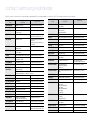 3
3
-
 4
4
-
 5
5
-
 6
6
-
 7
7
-
 8
8
-
 9
9
-
 10
10
-
 11
11
-
 12
12
-
 13
13
-
 14
14
-
 15
15
-
 16
16
-
 17
17
-
 18
18
-
 19
19
-
 20
20
-
 21
21
-
 22
22
-
 23
23
-
 24
24
-
 25
25
-
 26
26
-
 27
27
-
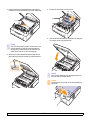 28
28
-
 29
29
-
 30
30
-
 31
31
-
 32
32
-
 33
33
-
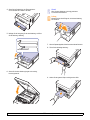 34
34
-
 35
35
-
 36
36
-
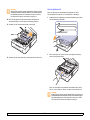 37
37
-
 38
38
-
 39
39
-
 40
40
-
 41
41
-
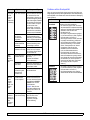 42
42
-
 43
43
-
 44
44
-
 45
45
-
 46
46
-
 47
47
-
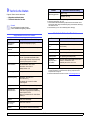 48
48
-
 49
49
-
 50
50
-
 51
51
-
 52
52
-
 53
53
-
 54
54
-
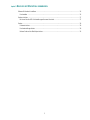 55
55
-
 56
56
-
 57
57
-
 58
58
-
 59
59
-
 60
60
-
 61
61
-
 62
62
-
 63
63
-
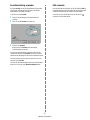 64
64
-
 65
65
-
 66
66
-
 67
67
-
 68
68
-
 69
69
-
 70
70
-
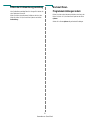 71
71
-
 72
72
-
 73
73
-
 74
74
-
 75
75
-
 76
76
-
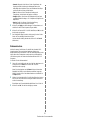 77
77
-
 78
78
-
 79
79
-
 80
80
-
 81
81
-
 82
82
-
 83
83
-
 84
84
HP Samsung ML-1630 Laser Printer series Benutzerhandbuch
- Kategorie
- Typ
- Benutzerhandbuch
- Dieses Handbuch eignet sich auch für
Verwandte Artikel
-
Samsung Samsung ML-2241 Laser Printer series Benutzerhandbuch
-
HP Samsung SCX-4500 Laser Multifunction Printer series Benutzerhandbuch
-
HP Samsung ML-4550 Laser Printer series Benutzerhandbuch
-
HP Samsung ML-4050 Laser Printer series Benutzerhandbuch
-
Samsung CLP-310W Benutzerhandbuch
-
Samsung Samsung CLX-3170 Color Laser Multifunction Printer series Benutzerhandbuch
-
Samsung ML-1630W Series Benutzerhandbuch
-
Samsung CLX-2160 Benutzerhandbuch
-
HP Samsung ML-3473 Laser Printer series Benutzerhandbuch
-
Samsung Samsung ML-2852 Laser Printer series Benutzerhandbuch